- English (English)
- Chinese Simplified (简体中文)
- Chinese Traditional (繁體中文)
- Czech (Čeština)
- Danish (Dansk)
- Dutch (Nederlands)
- French (Français)
- German (Deutsch)
- Greek (Ελληνικά)
- Hungarian (Magyar)
- Italian (Italiano)
- Japanese (日本語)
- Korean (한국어)
- Polish (Polski)
- Portuguese (Brazilian) (Português (Brasil))
- Slovak (Slovenský)
- Spanish (Español)
- Swedish (Svenska)
- Turkish (Türkçe)
- Ukrainian (Українська)
- Vietnamese (Tiếng Việt)
Да проверявате разпознатия текст
Можете да редактирате разпознатия текст директно в прозорец Текст или в диалоговия прозорец Проверка (щракнете върху Разпознаване > Проверяване на текст..., за да отворите диалоговия прозорец). В диалоговия прозорец Проверка можете да преглеждате думи с ниска достоверност, да коригирате правописни грешки и да добавяте нови думи в потребителския речник.
Проверка на текстове в прозорец Текст
Можете да проверите, редактирате и форматирате резултатите от разпознаването в прозореца Текст.
Лентата с инструменти в прозореца Текст в лявата секция на прозореца съдържа бутони, които Ви позволяват да проверите правописа. Използвайте бутоните /
, за да преминете към следващия/предишния символ или дума с ниска достоверност. Ако символите с ниска достоверност не са маркирани, щракнете върху бутона
в лентата с инструменти на прозореца Текст.
За да проверите думи с ниска достоверност в прозореца Текст:
- Щракнете върху думата в прозореца Текст. Думата ще бъде маркирана в прозореца Изображение. Едновременно с това прозорецът Мащабиране ще покаже нейното увеличено изображение.
- Коригирайте думата в прозореца Текст, ако е необходимо.
Съвет. Можете да вмъкнете символи, които не са на клавиатурата, като щракнете върху бутона . Можете също да използвате диалоговия прозорец Проверка.
Този метод е удобен, когато трябва да сравните източника и получения документ.
Инструментите за форматиране на текст можете да намерите в
- лентата с инструменти в прозореца Текст

- в панела Свойства на текста (щракнете с десен бутон някъде в прозореца Текст и после щракнете върху Свойства в контекстното меню, за да се покаже панелът)
 Използвайте бутоните
Използвайте бутоните и
, за да се придвижвате в панела Свойства на текста, ако прозорецът Текст е прекалено тесен и не можете да видите целия панел.
 За да научите как можете да промените изгледа на главния прозорец и на инструментите в лентите с инструменти, вижте разделите "Главен прозорец" и "Ленти с инструменти".
За да научите как можете да промените изгледа на главния прозорец и на инструментите в лентите с инструменти, вижте разделите "Главен прозорец" и "Ленти с инструменти".
Проверка на разпознатия текст в диалоговия прозорец Проверка
ABBYY FineReader предлага диалогов прозорец Проверка, в който можете да проверите и коригирате думи, съдържащи символи с ниска достоверност. За да отворите диалоговия прозорец Проверка, щракнете върху в главната лента с инструменти или щракнете върху Разпознаване > Проверяване на текст....
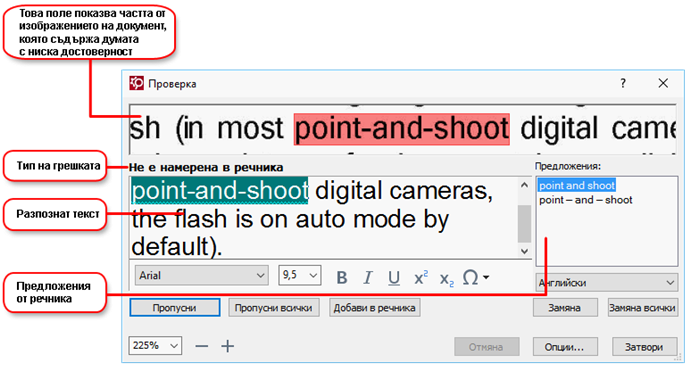
В диалоговия прозорец Проверка можете да:
- пропуснете маркираната дума без да направите никакви промени. Когато щракнете върху Пропусни, се премахва маркирането.
- смените маркираната дума с един от предложените варианти. Просто изберете правилното предложение в полето отдясно и щракнете върху Замяна.
- добавите маркираната дума към речника, като щракнете върху бутона Добави в речника.
Следващият път, когато програмата срещне тази дума, тя няма да бъде приета за грешка. Вижте също: "Работа с потребителски речници".
Вижте също: "Работа с потребителски речници". - смените шрифта и приложите ефекти на шрифта.
- Вмъкнете в текста символ, който не е на клавиатурата. За да изберете символ, който не е наличен на клавиатурата, щракнете върху бутона
и после щракнете върху Още символи... В диалоговия прозорец Символ изберете желаното подмножество от падащия списък Подмножество (напр. гръцки основен или символи на валута). След това щракнете двукратно върху символа, който искате да вмъкнете. Или можете да зададете Unicode кода на символа в полето Код на символа.
Съвет. За да промените опциите за проверка, щракнете върху Опции...
Когато проверявате текстове, написани на китайски, японски или корейски, програмата ще предложи подобно изглеждащи символи вместо символите, разпознати с ниска достоверност.
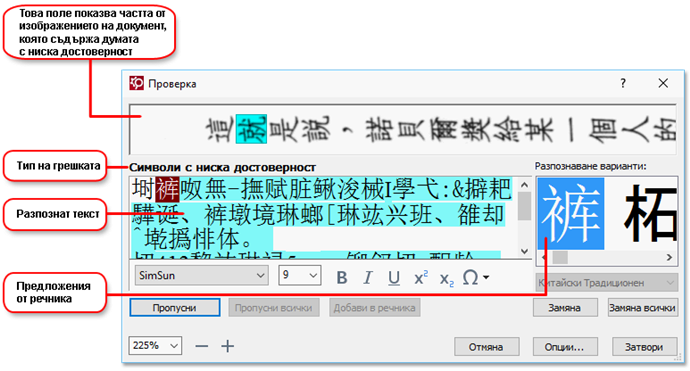
Работа с потребителски речници
Когато прочита текст, ABBYY FineReader проверява разпознатите думи в речниците си. Ако Вашият текст съдържа прекалено много специализирани термини, абревиатури или собствени имена, можете да подобрите качеството на разпознаването, като ги добавите в потребителски речник.
 Потребителските речници може да не са налични за някои от поддържаните езици.
Потребителските речници може да не са налични за някои от поддържаните езици.
За да добавите дума към потребителски речник, направете едно от следните:
- В менюто Разпознаване щракнете върху Проверяване на текст..., после щракнете върху Добави в речника в диалоговия прозорец Проверка.
- В прозореца Текст щракнете с десен бутон върху думата, която желаете да добавите, и след това изберете Добави в речника от контекстното меню.
 Когато добавяте дума в речника, уверете се, че е избран правилният език.
Когато добавяте дума в речника, уверете се, че е избран правилният език.
3/4/2022 7:12:53 AM